
Съдържание:
- Автор John Day [email protected].
- Public 2024-01-30 07:51.
- Последно модифициран 2025-01-23 13:00.
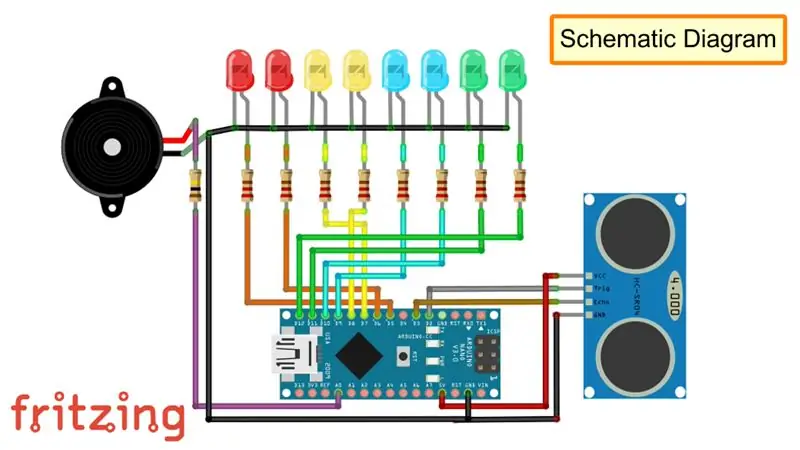

Когато животът ти дава банани !!!!! Просто ги изяжте.
Необходимостта е майката на изобретенията и няма да отрека този факт. Честно казано, това е вторият път, в който се блъснах в нашата гаражна стена, откакто се преместихме в тази нова къща. Това е, няма да има трети път.
В това видео ще използвам ултразвуков сензор, за да изчисля разстоянието на колата от стената на гаража и да го покажа с помощта на зелени, сини, жълти и червени светодиоди. Цветът на светодиодите показва дали да продължите да се движите, да забавите, да спрете или да се върнете назад.
Общата стойност на проекта е около $ 20 - $ 25.
Стъпка 1: Схеми

За този проект се нуждаем от:
- 8 x Многоцветни светодиоди
- 8 x 220ohm резистори
- 1 x Arduino NANO
- 1 x HC-SR04 ултразвуков сензор
- 1 x високоговорител и
- 1 x 100ohm резистор
Нека започнем, като свържем светодиодите към пинов номер D5 до D12 на Arduino с 200ohm резистор между всеки от щифтовете. След това нека свържем високоговорителя с щифт A0 на Arduino. Щифтът TRIG на ултразвуковия сензор се свързва с D2, а щифтът ECHO се свързва с щифтовете D3 на Arduino. И накрая, свържете VCC щифта на ултразвуковия сензор към 5V изхода на Arduino и за да завършите веригата, свържете всички пинове -ve към щифта GND на Arduino.
Стъпка 2: Сглобяване на компоненти

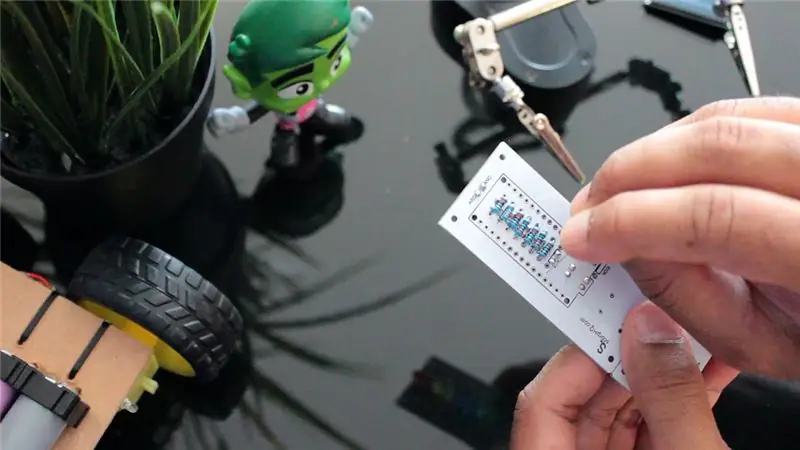
Ще започна със запояване на светодиодите към платката. Червено отгоре, след това жълто, последвано от синьо и зелено в долната част.
Можете да използвате какъвто цвят искате, напълно зависи от това как искате да го представите. Причината, поради която избрах тези цветове, беше да покажа нивото на тежест, когато колата се приближава до стената. Можех дори да използвам един цвят за цялата настройка. След запояване на светодиодите запоявам 8 x 220ohm ограничаващи тока резистори към задната част на платката. След това запоявам зумера и 100ohm резистора към борда. След това запоявам 2 реда женски ленти за закрепване на щифтове, за да държа Arduino. След това е време да запоя ултразвуковия сензор към долния бит на платката. И накрая, преди да демонтирам долния бит, запоявам кабелите към платката. Добре, така изглежда така. Сега нека разгледаме кода в следващия раздел.
Стъпка 3:



Gerber файл:
Схема: https://hacksterio.s3.amazonaws.com/uploads/attachments/1031756/1_fFRSIQgYXr-p.webp
Стъпка 4: Кодът
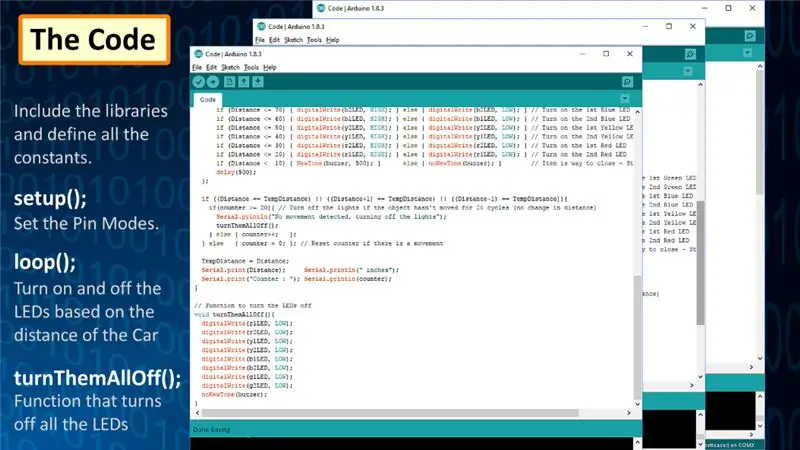
Стартирайте кода, като включите библиотеката "NewTone.h" и като дефинирате константи и глобални променливи, които ще се използват в кода.
След това в раздела за настройка дефинирайте режимите на закрепване. Сега, в секцията за цикъл, изчислете "Разстоянието" в инчове, като прочетете стойността, получена от ултразвуковия сензор. След това, като проверим стойността на "Разстояние", ще включим или изключим светодиодите в зависимост от това колко далеч е обектът. Ако разстоянието е по -голямо от 200, изключете всички светодиоди и зумера, тъй като обектът е извън обхвата.
Следващият бит от кода проверява дали обектът в момента е неподвижен. Той сравнява стойността на текущото разстояние с предишното разстояние и ако стойностите са същите (обектът не се е преместил), той увеличава брояча. Ако обектът се движи по всяко време по време на този процес, броячът се нулира на 0.
Когато броячът достигне 20, всички светодиоди се изключват. И накрая създайте функцията, която изключва всички светодиоди и зумера.
Код:
Библиотека NewTone: https://hacksterio.s3.amazonaws.com/uploads/attac… Файл на Гербер:
Стъпка 5: Демо

Използвайки моя Land Rover R1V2, ще ви демонстрирам проекта. Както можете да видите, светодиодните индикатори преминават от зелено в червено, когато марсоходът се приближава към ултразвуковия сензор. Да !! мисията изпълнена.
Стъпка 6:

Благодаря отново, че проверихте публикацията ми. Надявам се да ви помогне.
Ако искате да ме подкрепите, абонирайте се за моя канал в YouTube (https://www.youtube.com/user/tarantula3).
Благодаря, пак в следващия ми урок.
- JLCPCB - 2 $ За прототип на печатна платка:
- V1:
- Тийзър:
- Видео:
Препоръчано:
LED управление, базирано на Google Assistant, използващо Raspberry Pi: 3 стъпки

Контрол на светодиоди, базиран на Google Асистент, с помощта на Raspberry Pi: Хей! В този проект ще внедрим контрол на светодиода, базиран на Google Асистент, използвайки Raspberry Pi 4, използвайки HTTP в Python. Можете да замените светодиода с крушка (очевидно не буквално, между вас ще ви е необходим релеен модул) или друг дом
Управлявайте вашата автоматична плъзгаща се врата с Home Assistant и ESP Home: 5 стъпки (със снимки)

Управлявайте вашата автоматична плъзгаща се врата с Home Assistant и ESPHome: Следващата статия е някаква обратна връзка за моя личен опит с управлението на автоматичната плъзгаща се врата, която бях инсталирал в къщата си. Тази порта, марка "V2 Alfariss", беше снабдена с няколко дистанционни управления Phox V2, които да я контролират. Имам също
Google Assistant - Iot Automation Iot Използване на Esp8266: 6 стъпки

Google Assistant | Iot Automation Iot Използване на Esp8266: В тази инструкция ще ви покажа домашна автоматизация, управлявана от Google Assistant
Контролер Un Interrupteur Murale Avec Domoticz Et Google Assistant: 4 стъпки

Контролер Un Interrupteur Murale Avec Domoticz Et Google Assistant: Bonjour à tous, aujourd'hui nous allons voir comment simulator un doigt qui va allumer ou éteindre notre interrupteur murale grâce à unmos d1 mini, une imprimante 3d (si vous n'en , vous pouvez toujours faire imprimer ces pièces dans un fab
Първи стъпки с домашната автоматизация: Инсталиране на Home Assistant: 3 стъпки

Първи стъпки с автоматизацията на дома: Инсталиране на Home Assistant: Сега ще стартираме поредицата за домашна автоматизация, където създаваме интелигентен дом, който ще ни позволи да контролираме неща като светлини, високоговорители, сензори и така нататък, използвайки централен хъб заедно с гласов асистент. В тази публикация ще научим как да инс
